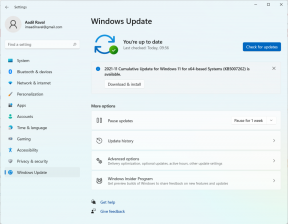Popravek: War Thunder ne uporablja namenske GPU (grafične kartice)
Miscellanea / / January 11, 2022
Ko gre za brezplačno bojno MMO video igro za vozila, ki jo je leta 2012 razvil in objavil Gaijin Entertainment. Videti je, da veliko igralcev uživa v tej igri že leta, vendar je nekaj hroščev in napak še vedno zelo moteči. Medtem je War Thunder, ki ne uporablja namenske GPU (grafične kartice) ena od pogostih težav med igralci na osebnem računalniku, ki jo je treba rešiti čim prej.
Čeprav se Gaijin Entertainment ni osredotočil na to posebno vprašanje, jih je več Vojni grom Osebni predvajalniki se soočajo s težavo z nizkimi FPS (število sličic na sekundo), zamiki, jecljanjem, težavami s črnim zaslonom itd. Zdaj, če se tudi vi soočate z eno od teh težav z igro v računalniku z operacijskim sistemom Windows, so možnosti visoko, da igra War Thunder ne uporablja zunanje grafične kartice na osebnem računalniku, ki naj bi bila uporablja. To je precej pogosta težava za računalniške igre.

Vsebina strani
-
Popravek: War Thunder ne uporablja namenske GPU (grafične kartice)
- 1. Uporabite namenski GPU (grafično kartico)
- 2. Posodobite gonilnike GPU
- 3. Zaprite opravila izvajanja v ozadju
- 4. Spremeni načrt napajanja
- 5. Prilagodite grafične nastavitve v igri
- 6. Preverite datoteke igre prek Steam
- 7. Ponovno namestite War Thunder
Popravek: War Thunder ne uporablja namenske GPU (grafične kartice)
To ne pomeni, da vaša grafična kartica ne deluje ali ima nekaj težav. Čeprav je grafična kartica povezana in deluje dobro, je včasih datoteka aplikacije igre morda ne bo zaznala ali uporabila v celoti. V tem scenariju preverite vse možne rešitve za odpravo te težave, ki so navedene spodaj.
1. Uporabite namenski GPU (grafično kartico)
Če v tem primeru uporabljate grafično kartico višjega cenovnega razreda, vendar igra še vedno zaostaja ali uporablja nižje število FPS, se prepričajte, da uporabljate namenski GPU, ki je zunanji povezan. Ročno preverite in prilagodite nastavitve grafične kartice, tako da sledite spodnjim korakom:
Za Nvidio:
- Z desno tipko miške kliknite zaslon namizja > Kliknite nadzorno ploščo NVIDIA.
- Kliknite nastavitve 3D > Izberite Upravljanje nastavitev 3D v levem podoknu.
- Na spustnem seznamu izberite zavihek Nastavitve programa > Izberite War Thunder.
- Zdaj izberite visoko zmogljiv procesor NVIDIA.
- Shranite spremembe in znova zaženite računalnik, da uveljavite spremembe.
Za AMD:
Preklopna grafika ponuja več standardnih načinov delovanja in jo je mogoče konfigurirati za izvajanje določene aplikacije z uporabo želenega GPU-ja.
- Z desno tipko miške kliknite zaslon namizja > V kontekstnem meniju izberite nastavitve AMD Radeon.
- Zdaj kliknite Sistem > Izberite preklopno grafiko.
- Shranite spremembe in znova zaženite računalnik, da uveljavite spremembe.
2. Posodobite gonilnike GPU
Tudi zastarel ali poškodovan gonilnik grafične kartice lahko povzroči več težav z delovanjem programa ali sistema. Priporočamo, da preverite posodobitve gonilnika GPU.
- Pritisnite na Windows + X tipke za odpiranje Meni hitre povezave.
- Kliknite na Upravitelj naprav s seznama > Dvojni klik na Adapterji zaslona.
- Desni klik na namenski grafični kartici, ki jo trenutno uporabljate.

Oglasi
- Izberite za Posodobite gonilnik > Kliknite na Samodejno iskanje gonilnikov.
- Če je na voljo posodobitev, bo samodejno prenesla in namestila najnovejšo različico.
- Ko končate, znova zaženite računalnik, da uveljavite spremembe.
Lahko pa tudi ročno prenesete najnovejšo različico grafičnega gonilnika in jo namestite neposredno z uradnega spletnega mesta proizvajalca vaše grafične kartice. Uporabniki grafične kartice Nvidia lahko posodobijo aplikacijo GeForce Experience prek Uradna stran Nvidia. Medtem lahko uporabniki grafične kartice AMD obiščejo Spletno mesto AMD za isto.
3. Zaprite opravila izvajanja v ozadju
Nepotrebna opravila ali programi, ki se izvajajo v ozadju, lahko požrejo veliko sistemskih virov, kot sta CPU ali uporaba pomnilnika, kar dobesedno zmanjša zmogljivost sistema. Zato se težave z zagonom, ki se zrušijo, zaostajajo in ne nalagajo, pojavljajo precej pogosto. Preprosto popolnoma zaprite vsa nepotrebna opravila v ozadju. Storiti to:
- Pritisnite Ctrl + Shift + Esc tipke za odpiranje Upravitelj opravil.
- Zdaj kliknite na Procesi zavihek > Kliknite, da izberete opravila, ki se po nepotrebnem izvajajo v ozadju in porabijo dovolj sistemskih virov.
- Kliknite na Končaj opravilo da ga zaprete enega za drugim.
- Ko končate, znova zaženite sistem.
4. Spremeni načrt napajanja
Vaš računalnik z operacijskim sistemom Windows vedno deluje s privzetim uravnoteženim načrtom porabe energije. Če pa ste trdi igralec iger, vaš sistem med igranjem morda ne bo deloval pravilno. Morate prilagoditi nastavitve moči. Narediti tako:
Oglasi
- Pritisnite na Windows + R tipke za odpiranje teci pogovorno okno.
- Vrsta Nadzorna plošča v polju in kliknite na v redu iz rezultata iskanja, da ga odprete.
- Zdaj pa poišči Možnosti napajanja in jo odpri.
- Kliknite na Visokozmogljivo > Znova zaženite računalnik, da takoj shranite spremembe.
5. Prilagodite grafične nastavitve v igri
Poskusite tudi spremeniti grafične nastavitve v igri, da preverite, ali se težava še vedno pojavlja ali ne.
- Zaženite odjemalca Steam in nato odprite Vojni grom iz knjižnice.
- Kliknite na ikona zobnika znotraj igre War Thunder, da vstopite v Nastavitve meni.
- Zdaj se prepričajte, da ste izbrali "Izklopi VSync".
- Nato vsako možnost nastavite pod Napredne nastavitve na nizko ali srednje.
6. Preverite datoteke igre prek Steam
Preverite datoteke igre in jih popravite prek Steam, tako da sledite spodnjim korakom:
- Odprite Steam odjemalca na računalniku > Pojdite na Knjižnica. [Prijava v račun]
- Z desno miškino tipko kliknite na Vojni grom igro iz levega podokna.
- Kliknite na Lastnosti > Kliknite na Lokalne datoteke zavihek.
- Nato kliknite na Preverite celovitost datotek igre ...
- Zdaj počakajte, da se postopek zaključi, in zaprite odjemalca Steam.
- Na koncu znova zaženite računalnik, da uveljavite spremembe.
7. Ponovno namestite War Thunder
Če vam nobena od metod ni pomagala, poskusite znova namestiti igro War Thunder v računalnik, da preverite če vam to pomaga odpraviti zaostajanje ali padec FPS zaradi neuporabe namenskega GPU-ja (grafika kartica).
- Odprite Steam odjemalca na vašem računalniku.
- Pojdi do Knjižnica > Desni klik na Vojni grom.
- Izberite Odstrani > Kliknite na Izbriši potrditi.
- Počakajte, da se postopek odstranitve zaključi > Zaprite odjemalca Steam.
- Zdaj pa odprite Raziskovalec datotek aplikacija > Kopiraj-prilepi C:\Program Files (x86)\Steam\steamapps\common v naslovni vrstici in pritisnite Vnesite za iskanje lokacije.
- Pojdite na Vojni grom mapo in preprosto Izbriši mapo v celoti.
- Znova zaženite računalnik, da uveljavite spremembe > Odprite Steam Store in znova namestite igro War Thunder. [Očitno lahko traja dovolj časa, vendar morate poskusiti]
- Popolnoma bi moral odpraviti težavo z zamikom ali padcem FPS.
To je to, fantje. Predvidevamo, da vam je bil ta priročnik koristen. Za dodatna vprašanja lahko komentirate spodaj.